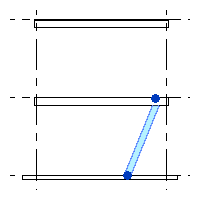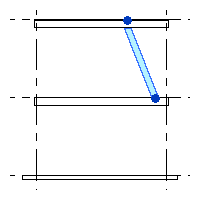* 主体类型
* 企业名称
* 信用代码
* 所在行业
* 企业规模
* 所在职位
* 姓名
* 所在行业
* 学历
* 工作性质
请先选择行业
您还可以选择以下福利:
行业福利,领完即止!

下载app免费领取会员


通过单击两次在平面视图上放置斜柱:一次用于指定柱的起点,一次用于指定柱的终点。
可以为每次单击都定义标高和偏移量,也可以使用“三维捕捉”来连接到之前放置的图元。
在功能区上,单击
 (结构柱)。
(结构柱)。“结构”选项卡
 “结构”面板
“结构”面板
 (柱)
(柱)“建筑”选项卡
 “构建”面板
“构建”面板 “柱”下拉列表
“柱”下拉列表
 (结构柱)
(结构柱)单击“修改 | 放置结构柱”选项卡
 “放置”面板
“放置”面板 
 (斜柱)。
(斜柱)。从“属性”选项板上的“类型选择器”下拉列表中,选择一种柱类型。
在选项栏上指定下列内容:
如果在剖面、立面或三维视图中建模,请在适当的位置绘制列。
第一次单击。 (仅平面视图放置)选择柱起点所在的标高。 在文本框中指定柱端点的偏移。
第二次单击。 (仅平面视图放置)选择柱端点所在的标高。 在文本框中指定柱端点的偏移。
三维捕捉。 如果您希望柱的起点和终点之一或二者都捕捉到之前放置的结构图元,请选择“三维捕捉”。 如果在剖面、立面或三维视图中进行放置,这是最准确的放置方法。
在平面区域中单击,以便在为“第一次单击”选择的标高处指定柱的起点。
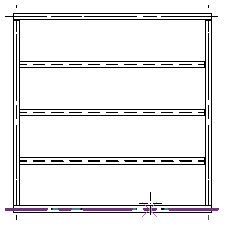
再次单击,以便在为“第二次单击”选择的标高处指定柱的终点。
在哪里?
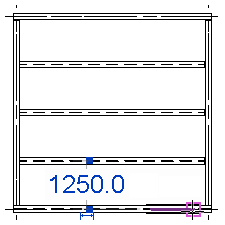
此时将放置该柱,其放置方式将由这两次单击、与这些单击相关联的标高以及为这些单击定义的偏移量来定义。 在下图中,使用显示的单击位置,从项目的标高 2 结构平面放置了一个斜柱。
| 第一次单击:标高 1;第二次单击:标高 2 | 第一次单击:标高 3;第二次单击:标高 2 |
|---|---|
|
|
父主题: 结构柱
相关概念
框架图元几何图形操纵
钢框架缩进和收进
相关任务
指定平面视图中族的预剪切显示
放置垂直结构柱
本文版权归腿腿教学网及原创作者所有,未经授权,谢绝转载。

下一篇:Revit创建结构柱、梁,构件会出现一根线型,怎么取消不显示?
猜你喜欢
REVIT2017 族样板文件、项目样板文件、自带族库下载
Revit如何旋转视图
Revit2018安装后没有族库、没有项目样板,没有族样板怎么办?
Revit自带的不同样板文件,有何区别?
Revit教程 | Revit如何将模型带材质导入lumion
在revit中绘制轴网常遇到的问题以及如何解决
最新课程
推荐专题
- 趾板设计新方法:利用Civil3D和Revit玩转趾板参数化
- Revit教程 | Revit在平面视图如何范围显示的图文教程(文/柏慕哲)
- Revit教程 | Revit预算版之基本设置(稿/羊兆亮)
- 酒店项目BIM深化:空调机房(5.关于组合式空调箱设备的说明及精细度表达)
- 酒店项目BIM深化:空调机房(4.新建空调机房工程项目)
- 酒店项目BIM深化:空调机房(设备层空调机房系统图纸分析)
- 酒店项目BIM深化:空调机房(课程说明)
- 允匠装配式支架设计软件(Revit插件)——广大机电BIMer福利!
- 酒店项目BIM建模:暖通专业模型(模型后期处理)
- 酒店项目BIM建模:暖通专业模型(暖通水系统模型-下篇)
相关下载